Часто бывает нужно на удалённом сервере что-то быстро поправить, залить файл или скачать архив. Для таких простых действий не обязательно иметь под рукой сложные программы. Достаточно воспользоваться стандартным Проводником, который есть в любой операционной системе Windows. В этой статье показано, как используя Windows Explorer зайти по FTP на удалённый сервер.
Итак, первым делом нужно знать, как открывается Проводник у вас на компьютере, на котором установлена операционная система Windows. Я надеюсь, что с этим проблем ни у кого не возникнет.
После того, как Проводник открыт, нужно в адресной строке набрать:
ftp://доменое_имя_сервераили
ftp://IP_адрес_сервераВ зависимости от того, что вам выдал ваш хостинг (или друг, или работодатель, а может быть, крутая подруга у которой есть свой сервер). =D
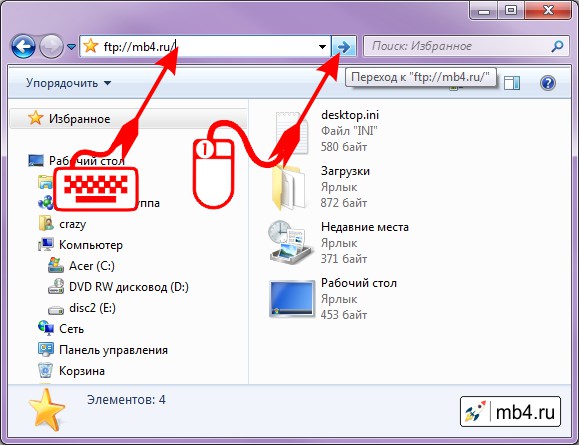
И кликнуть в конце адресной строки по стрелке или просто нажать Enter.
Это запустит процесс соединения проводника на вашем компьютере с удалённым сервером по протоколу FTP. И если доменное имя (или IP адрес сервера) указан правильно, а сервер настроен на работу по этому протоколу, Explorer запросит у вас логин и пароль для доступа на сервер:
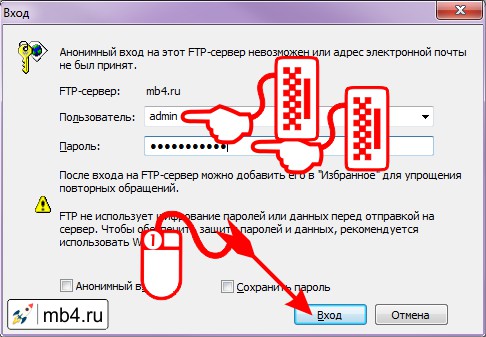
Для того, чтобы войти на удалённый сервер по FTP требуется знать логин и пароль пользователя, которому это разрешено. поэтому запрашивайте эти данные у того, кто их может дать прежде чем ломиться к кому-то на удалённый сервер.
Если вы знаете логин и пароль пользователя, то их нужно ввести в соответствующие поля и нажать Enter или кликнуть один раз левой кнопкой мышки по кнопке «Вход».
Windows предупреждает, что FTP протокол не использует шифрования при передаче данных. Это значит, что логин и пароль будут отправлены в интернет в виде обычных текстовых записей. И если кто-то слушает ваш канал связи, он сможет получить эти данные... А дальше уже использовать их в своих корыстных целях или ничего с ними не делать. Но вероятность того, что вас прослушивают не большая (если вы конечно не обладаете какими-то значительными для общества талантами, располагаете какими-то полезными и трудно доступными сведениями или что-то в этом духе). Но, если вы рядовой пользователь интернета, то на фоне общей массы вряд ли за вами будет кто-то специально следить и ждать, когда же вы отправите логин и пароль на какой-то удалённый сервер. Ну кому вы нужны, кроме государства, которому обязаны платить налоги? =D
Если логин и пароль совпали с теми, что содержатся в учётных записях на сервере, сервер выдаст вам список папок и файлов, доступных для пользователя, логин которого вы ввели:
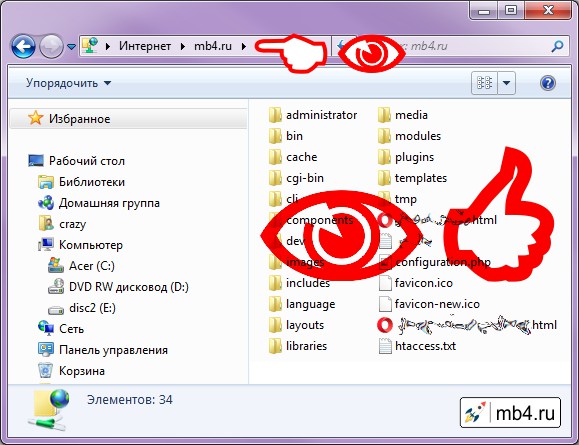
Обычно, сервер открывает домашнюю директорию пользователя с её содержимым. И это указывается в настройках FTP-сервера на удалённой машине при её настройке. Подробнее про это можно почитать в категории «*nix», если есть желание научиться настраивать удалённые сервера.
Но, возвращаясь к нашей FTP-сессии, повторюсь, что с помощью Проводника Windows можно переименовывать файлы, создавать папки, скачивать и закачивать файлы. А вот с тем, чтобы внести исправления в какой-то файл, будут проблемы. Файл просто будет скачиваться. можно конечно внести в него изменения из-под Windows и закачать обновлённый на сервер, но этим нужно быть аккуратнее. Windows — это не Unix. У них разные кодировки текста + Windows в конце каждой строки вставляет дополнительный символ, а файлы Unix без этого символа читает в одну строчку.
В общем, редактировать (и создавать новые) файлы лучше используя другие клиенты, позволяющие осуществлять связь с удалённым сервером (и которые могут использовать более защищённые протоколы обмена данными).



